Safari 속도를 높이는 8 가지 쉬운 방법 (09.15.25)
Safari는 macOS Big Sur 출시와 함께 대대적 인 정비를 경험했습니다. Safari 팬들은 새로운 기능뿐만 아니라 속도와 성능 측면에서도 기대할 것이 많습니다.
Apple에 따르면 새로운 Safari는 두 배 더 빠를 것입니다. Google 크롬으로. 이것이 사실이라면 속도면에서 엄청난 도약입니다. 브라우저가 Mac에 최적화되어 있기 때문에 전력 소모가 적고 더 많은 검색 및 스트리밍 시간을 제공 할 수 있습니다.
하지만 Safari가 그 이상이라는 것을 알고 계셨습니까? Safari의 속도와 성능을 높이기 위해 적용 할 수있는 몇 가지 팁과 요령이 있습니다.
Safari가 느린 이유대부분의 경우 Safari는 Mac 사용자에게 가장 빠르고 효율적인 브라우징 성능을 제공합니다. 성능과 에너지 소비를 최적화하는 데 많은 노력을 기울였습니다. 그러나 어떤 이유로 Safari가 극도로 느려지거나 제대로 작동하지 않는 경우가 있습니다. 집중하지 않더라도 반응이 없을 수도 있습니다.
Safari가 너무 느리거나 제대로 작동하지 않는 경우 가장 먼저해야 할 일은 인터넷 연결을 확인하는 것입니다. 인터넷 연결 상태가 좋지 않아 문제가 발생할 수 있습니다. 인터넷에 문제가 있으면 브라우저에 큰 영향을 미칩니다.
구식 Safari는 성능 문제와 느린 속도에 더 취약한 경향이 있습니다. 따라서 브라우저를 마지막으로 업데이트 한 지 얼마되지 않았다면 설치해야하는 업데이트가 있는지 확인해야 할 수도 있습니다.
탭이 너무 많이 열려 있으면 Safari가 제대로 실행되지 않는 경우가 있습니다. 브라우저에 캐시 된 파일 더미가 저장되어 있거나 일부 확장 프로그램이 브라우저와 호환되지 않습니다.
이유와 상관없이 느린 Safari는 Mac 사용자에게 골칫거리가되는 일반적인 원인입니다. 브라우저 속도가 비정상적으로 느리다면 다음 팁을 참조하여 Safari 속도를 높일 수 있습니다.
Safari 브라우저 속도를 높이는 방법Safari 브라우저가 다운되거나 중단되거나 느리다면 일부 설정을 조정하여 속도를 높일 수 있습니다. 9 가지 방법으로 Safari 속도를 높이는 방법은 다음과 같습니다.
1. 다시 시작하고 업데이트를 설치합니다. 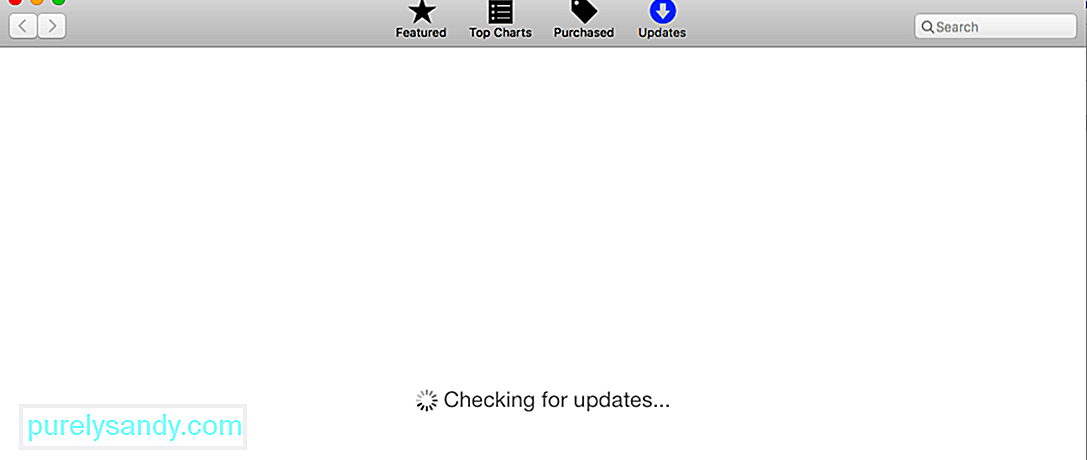
컴퓨터를 간단히 다시 시작하면 느린 Safari를 포함하여 많은 컴퓨터 문제를 해결할 수 있습니다. 이러한 문제를 해결할 때 항상 가장 먼저 시도해야합니다. Apple 메뉴를 클릭 한 다음 재시동을 선택하면됩니다.
Mac이 부팅 된 후 App Store & gt; 업데이트. 대기중인 macOS 업데이트가 있는지도 확인해야합니다.
2. 불필요한 탭을 닫습니다. 
Safari를 사용할 때마다 10 개 또는 20 개 이상의 탭이 열려 있습니까? 실제로 필요한 탭은 몇 개입니까? 모든 탭은 실제로 사용하지 않더라도 백그라운드에서 활성 상태로 유지됩니다. Safari 속도를 높이고 필요없는 모든 탭을 닫는 가장 쉬운 방법입니다. 또는 Safari를 다시 시작하고 열려있는 모든 탭을 제거하도록 선택할 수 있습니다. Command + Q를 누르거나 X 버튼을 클릭하여 Safari를 종료합니다.
3. Safari 캐시를 삭제합니다. 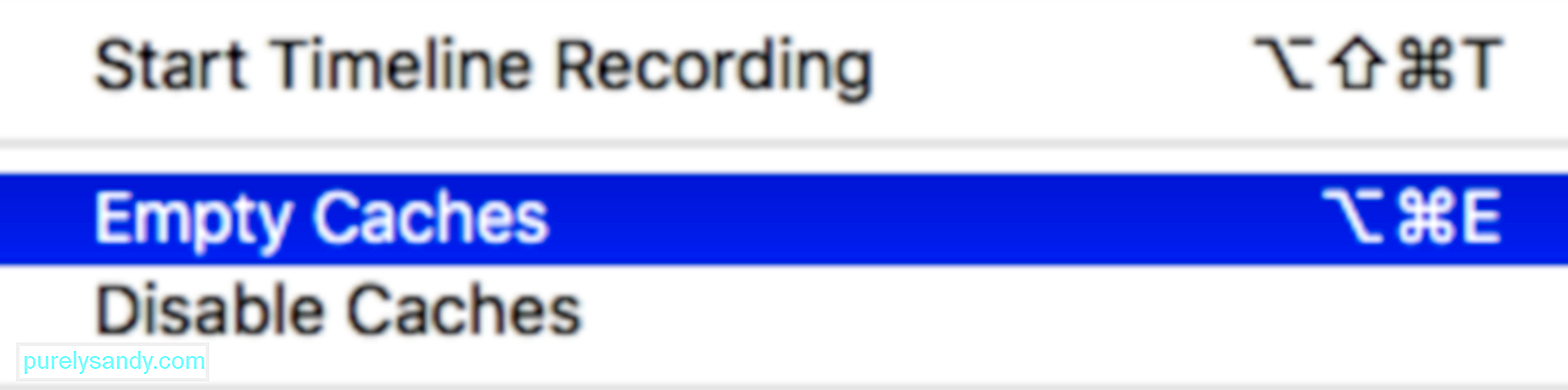
다른 브라우저와 마찬가지로 Safari는 액세스하는 웹 사이트의 데이터 캐시도 저장합니다. 이는 다음에 방문 할 때이 데이터를 가져올 필요가 없도록하기위한 것입니다. 이 캐시 된 데이터는 디스크 공간을 차지하여 성능 문제를 유발합니다. 캐시를 비워서 Safari를 정기적으로 정리하는 것은 항상 좋은 생각입니다. 이는 브라우저의 성능을 개선하는 데 특히 유용합니다.
Safari 브라우저의 캐시를 지우려면 :
Safari에는 Mac 사용자가 설치할 수있는 유용한 확장 프로그램이 다양하지만, 이익보다 해를 끼치는 경우가 있습니다. 특히 브라우징 경험에 직접적인 영향을 미치는 확장 프로그램의 경우에 해당됩니다.
오작동하는 확장 프로그램을 격리하려면 Safari & gt; 환경 설정 & gt; 확장 프로그램 옆의 체크 박스를 선택 취소하여 다음으로 확장 프로그램을 하나씩 다시 활성화하여 범인을 찾으십시오. 이러한 방식으로 확장 프로그램을 사용 중지해도 제거되지 않으므로 걱정할 필요가 없습니다. 완전히 제거하려면 제거 버튼을 클릭해야합니다.
5. 플러그인 제한.Apple은 Safari 브라우저에서 플러그인을 제거하려고 시도했지만 일부는 성능 문제를 일으키거나 때때로 속도가 느려질 수 있습니다. 이전 버전의 Safari를 실행 중일 때 발생합니다. Safari에서 플러그인을로드하기 전에 요청하도록 플러그인을 구성해야합니다. 다른 보안 설정도 마찬가지입니다.
이 내용을 검토하려면 Safari & gt; 환경 설정 & gt; 웹 사이트 는 Mac에 대한 액세스를 요청한 웹 사이트를 확인합니다. 목록을 살펴보고 필요하지 않은 웹 사이트에 대한 액세스를 비활성화합니다. 필요한만큼 자동 재생을 사용 중지합니다.
이전 버전의 Safari를 사용하는 경우 Safari & gt; 환경 설정 & gt; 보안 & gt; 플러그인 설정 을 클릭하고 플러그인을 실행하기 전에 묻기 로 설정합니다.
6. 결함이있는 웹 사이트를 식별합니다.Safari의 크롤링 속도를 늦추는 특정 웹 사이트가 있습니까? 웹 사이트에 너무 많은 스크립트, 자동 재생 광고, 악성 확장 프로그램 및 문제가있는 삽입이있는 경우 브라우저가 중단 될 수 있습니다. 이로 인해 Safari뿐만 아니라 전체 Mac이 중단 될 수 있습니다.
이 문제를 해결하려면 다음을 수행하십시오.
디스크 공간이 부족하면 Mac의 전체 성능에 영향을 미칠 수 있습니다. 멈춤, 말더듬, 감속 및 충돌 가능성이 더 큽니다. Safari는 종종이 문제의 영향을받는 첫 번째 앱 중 하나이므로 약간의 공간을 확보해야한다는 신호 중 하나입니다.
최상의 성능을 위해 최소 10GB 이상의 정상적인 버퍼를 유지하십시오. 여유 공간. 공간이 부족한 경우 Mac 클리너를 사용하여 컴퓨터에서 정크 파일을 제거 할 수 있습니다.
8. 기타 성능 문제를 해결하세요.Mac의 전체 시스템 성능을 높이면 Safari의 속도와 성능도 향상됩니다. 이는 reimg가 중요하지 않은 작업에 묶여 있지 않아 Safari에서 사용할 수 있기 때문입니다. 백그라운드에서 실행중인 불필요한 앱을 모두 닫거나 시작 중에로드되는 일부 로그인 항목을 비활성화 할 수 있습니다. Mac을 완벽한 상태로 유지하면 Safari의 성능도 향상됩니다.
다음 단계는?위의 단계는 Safari의 속도와 성능을 높이기에 충분해야하지만 만일을 대비하여 백업 브라우저를 유지하는 것도 중요합니다. Safari를 사용하기에 너무 느려질 때 Google Chrome 또는 Mozilla Firefox를 설치해보세요.
YouTube 비디오: Safari 속도를 높이는 8 가지 쉬운 방법
09, 2025

